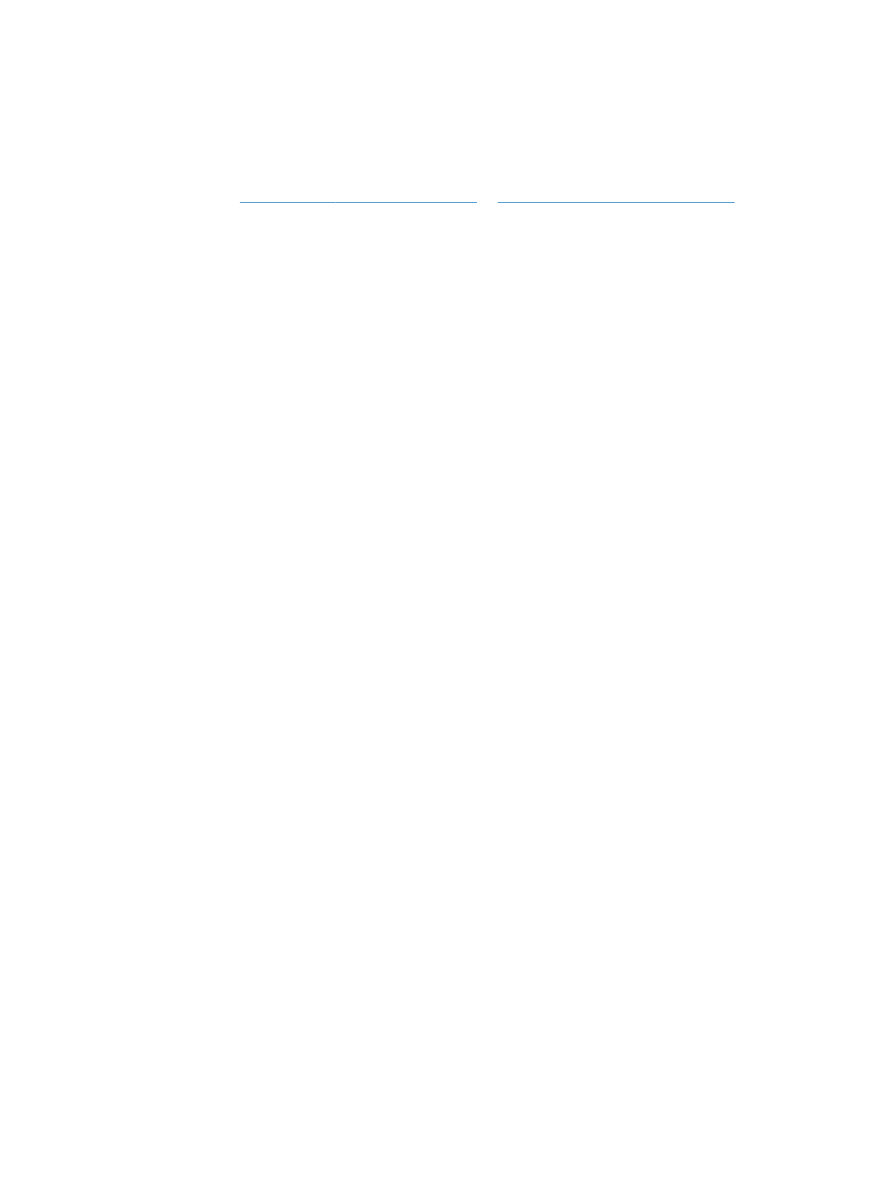
Proizvod ispisuje sporo
Ako proizvod ispisuje, ali to čini sporo, pokušajte sljedeće.
1.
Provjerite zadovoljava li računalo minimalne zahtjeve za ovaj proizvod. Popis zahtjeva potražite
na adresi:
www.hp.com/go/LJColorMFPM375
ili
www.hp.com/go/LJColorMFPM475
2.
Kad konfigurirate proizvod za ispis na nekim vrstama papira, poput teškog papra, proizvod
ispisuje sporije kako bi se toner pravilno vezao s papirom. Ako postavka vrste papira nije
ispravna za vrstu papira koji koristite, promijenite ju na ispravnu vrstu papira.
3.
Ako su računalo ili uređaj povezani s bežičnom mrežom, slaba kvaliteta signala ili interferencija
mogu uzrokovati kašnjenja zadataka ispisa.
262
Poglavlje 14 Rješavanje problema
HRWW
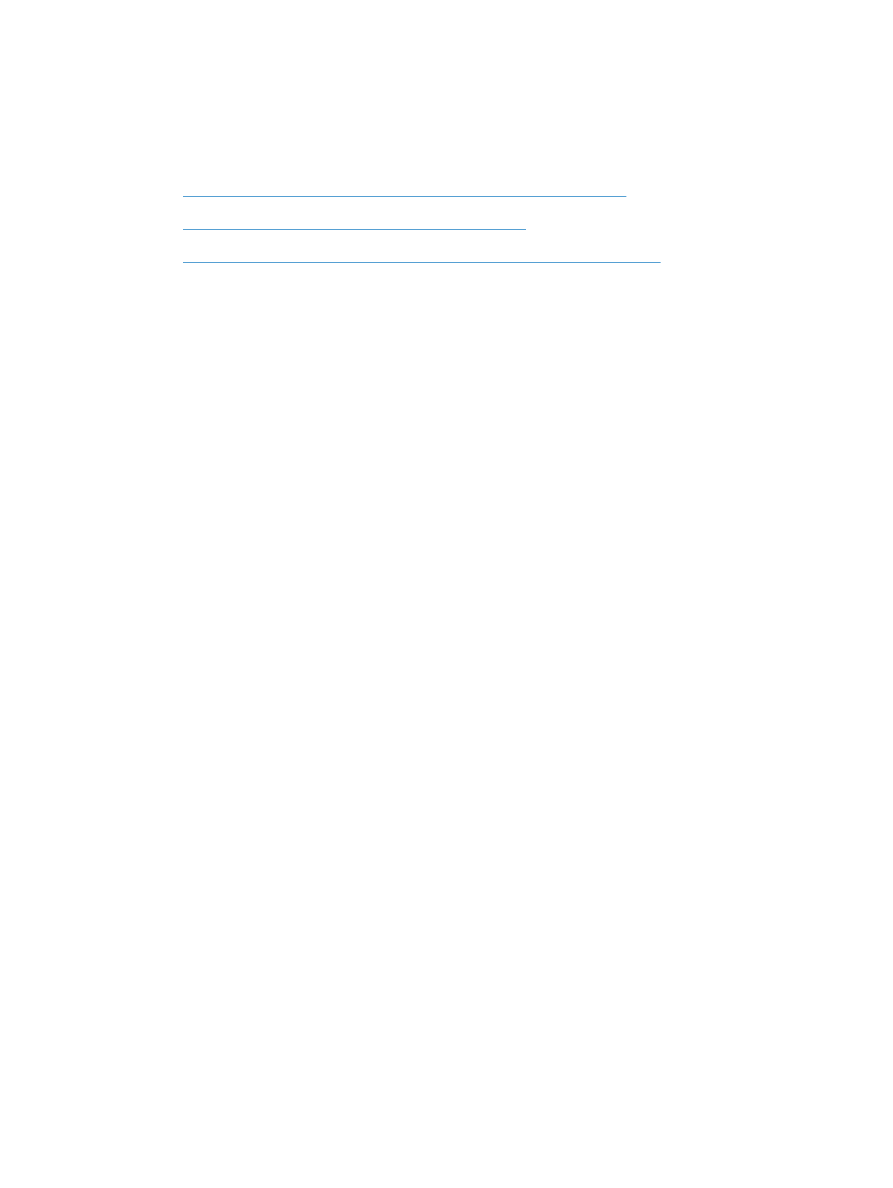
Rješavanje problema pri ispisu pomoću USB
dodatka
●
Izbornik USB Flash pogon ne otvara se kada umetnete USB dodatak
●
Datoteka s USB dodatka za spremanje se ne ispisuje
●
Datoteka koju želite ispisati nije navedena na izborniku USB Flash pogon
Izbornik USB Flash pogon ne otvara se kada umetnete USB dodatak
1.
Možda koristite USB dodatak za spremanje ili datotečni sustav koji ovaj uređaj ne podržava.
Sačuvajte datoteke na standardnom USB dodatku za spremanje koji koristi datotečni sustav FAT.
Uređaj podržava USB dodatke za spremanje vrste FAT12, FAT16 i FAT32.
2.
Ako je već otvoren neki drugi izbornik, zatvorite ga i ponovo umetnite USB dodatak za spremanje.
3.
USB dodatak za spremanje možda ima više odjeljaka (neki proizvođači USB dodataka za
spremanje u dodatke instaliraju softver koji stvara particije, slično onima na CD medijima).
Ponovo formatirajte dodatak za spremanje kako biste uklonili particije ili koristite drugi USB
dodatak za spremanje.
4.
USB dodatak za spremanje možda treba više energije nego što uređaj može pružiti.
a. Izvadite USB dodatak za spremanje.
b. Isključite pisač, a zatim ga ponovno uključite.
c.
Koristite USB dodatak za spremanje koji koristi manje energije ili koji sadrži vlastiti izvor
energije.
5.
USB dodatak za spremanje možda ne funkcionira ispravno.
a. Izvadite USB dodatak za spremanje.
b. Isključite pisač, a zatim ga ponovno uključite.
c.
Pokušajte izvršiti ispisivanje s drugog USB dodatka za spremanje.
Datoteka s USB dodatka za spremanje se ne ispisuje
1.
Provjerite nalazi li se papir u ladici.
2.
Provjerite ima li poruka na upravljačkoj ploči. Ako je u uređaju zaglavljen papir, uklonite ga.
HRWW